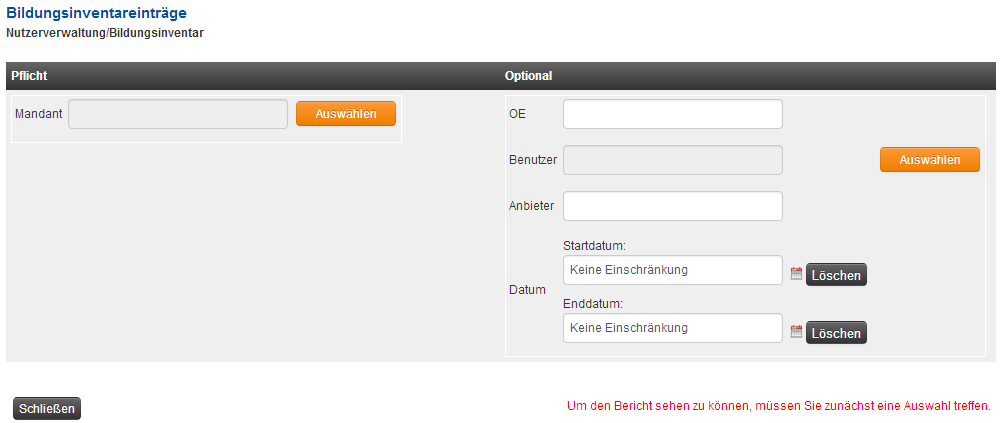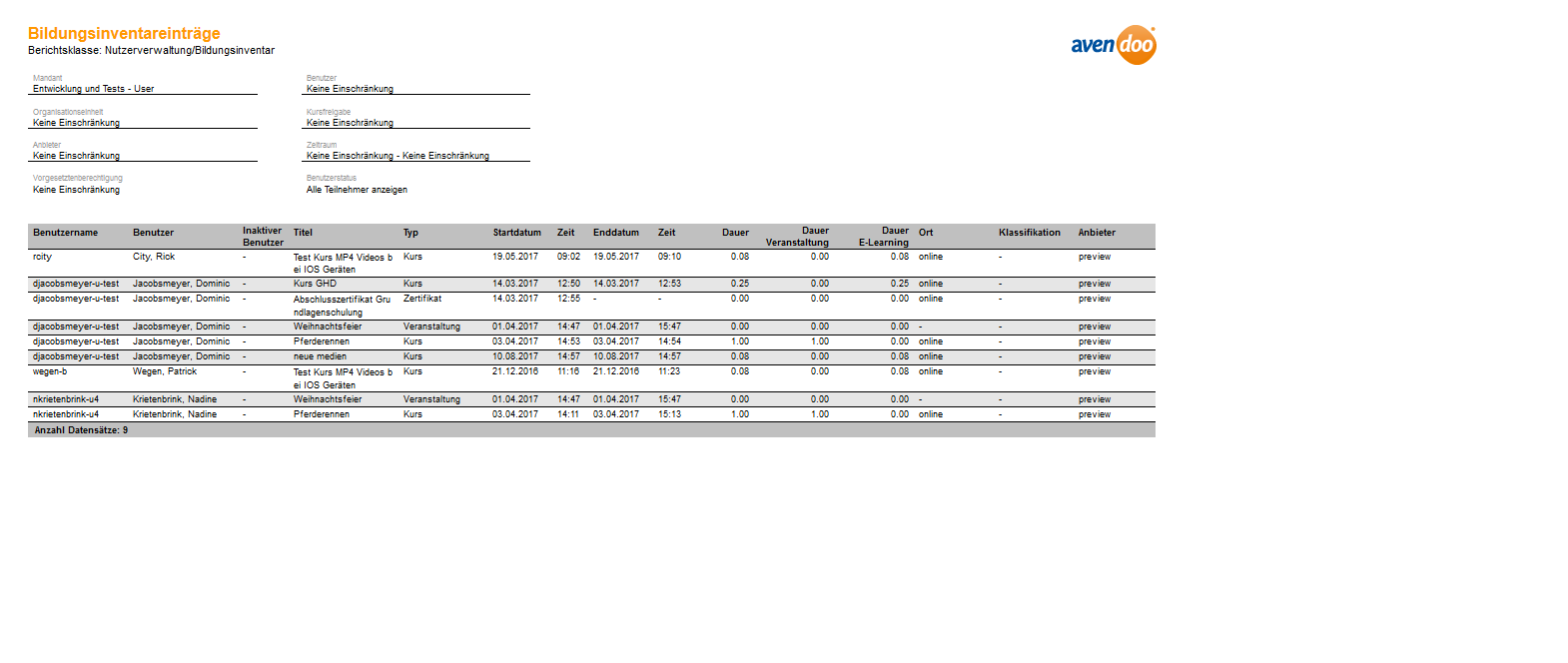Dieser Bericht listet Ihnen alle Bildungsinventareinträge eines Mandanten auf.
Pflicht
Wählen Sie einen Mandanten aus.
Optional
Bei Bedarf können Sie die Auswertung über folgende optionale Filter weiter einschränken:
- OE
- Anbieter
- Benutzer
- Kursfreigabe
- Datum (Start-, und/oder Enddatum)
- Vorgesetztenberechtigung
- Keine Einschränkung
- Nicht-Vorgesetzte
- Vorgesetzte
- Benutzerstatus
- Alle Benutzer anzeigen
- Nur aktive Benutzer anzeigen
- Nur inaktive Benutzer anzeigen
Beispiel-Bericht
Der Bericht zeigt Ihnen zunächst die Daten an, die Sie bei den möglichen Filtereinstellungen wählen konnten: Mandant, OE, Benutzer, Anbieter und Zeitraum. Nachfolgend werden Ihnen unter Berücksichtigung Ihrer Filtereinstellungen alle Bildungsinventareinträge der Benutzer aufgelistet. Die Liste enthält die folgenden Informationen:
Benutzername
Der Benutzername des Teilnehmers.
Benutzer
Der Nach- und Vorname des Teilnehmers.
Inaktiver Benutzer
Zeigt an, ob es sich um einen inaktiven Benutzer handelt.
Titel
Der Titel des Lernobjektes für den der Bildungsinventareintrag erstellt wurde. Bei Qualifikationen entspricht der Titel dem der Qualifikation und der Titel in Klammern dem des Skalenwertes.
Typ
Der Typ des Lernobjektes, für den der Bildungsinventareintrag erstellt wurde (z.B.: Trainingsplan, Veranstaltung oder Qualifikation)
Startdatum
Datum und Uhrzeit der Anmeldung zum entsprechenden Lernobjekt.
Enddatum
Datum und Uhrzeit zu dem das Lernobjekt abgeschlossen wurde.
Dauer
Dauer des Lernobjektes
Dauer Veranstaltung
Dauer E-Learning
Ort
Zeigt den Ort des Lernobjektes an, z.B. online oder Virtual Classroom.
Klassifikation
Anbieter